Configurar um projeto de serviço de nuvem do Azure com o Visual Studio
Observação
Este artigo se aplica aos Serviços de Nuvem do Azure (clássico), que agora foram preteridos para novos clientes e serão desativados em 31 de agosto de 2024. Os serviços existentes criados com essa tecnologia ainda têm suporte por meio dos Serviços de Nuvem do Azure (suporte estendido). Para novos desenvolvimentos, é recomendável usar um tipo de serviço mais recente projetado para sua finalidade específica, como o Serviço de Aplicativo do Azure, o Azure Functions ou os Aplicativos de Contêiner do Azure. Para obter a lista mais recente de serviços disponíveis, confira o Diretório de produtos do Azure.
Você pode configurar um projeto de serviço de nuvem do Azure, dependendo dos requisitos para o projeto. Você pode definir propriedades do projeto para as seguintes categorias:
- Publicar um serviço de nuvem no Azure: você pode definir uma propriedade para ter certeza de que um serviço de nuvem existente implantado no Azure não seja excluído acidentalmente.
- Executar ou depurar um serviço de nuvem no computador local: você pode selecionar uma configuração de serviço para usar e indicar se deseja iniciar o Emulador do Armazenamento do Azure.
- Validar um pacote de serviço de nuvem quando ele é criado: você pode optar por tratar todos os avisos como erros para que seja possível garantir que o pacote de serviço de nuvem seja implantado sem problemas.
Pré-requisitos
- Uma conta do Azure. Se você não tiver uma conta do Azure, ative seus benefícios do Azure para assinantes do Visual Studio ou inscreva-se para uma avaliação gratuita.
Etapas para configurar um projeto de serviço de nuvem do Azure
Abra ou crie um projeto de serviço de nuvem do Azure no Visual Studio
No Gerenciador de Soluções, clique com o botão direito do mouse no projeto e, no menu de contexto, selecione Propriedades.
Na página de propriedades do projeto, selecione a guia Desenvolvimento.
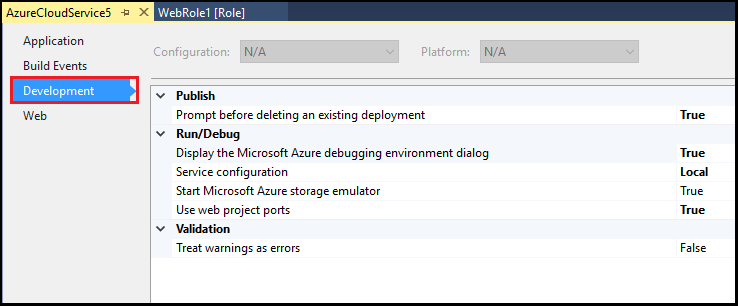
Defina Avisar antes de excluir uma implantação existente como Verdadeiro. Essa configuração ajuda a garantir que você não exclua acidentalmente uma implantação existente no Azure
Selecione a Configuração de serviço desejada para indicar qual configuração de serviço deseja usar quando executar ou depurar o serviço de nuvem localmente. Para saber mais sobre como modificar uma configuração de serviço para uma função, confira Configurar funções de serviço de nuvem do Azure com o Visual Studio.
Defina Iniciar Emulador do Armazenamento do Azure como Verdadeiro para iniciar o Emulador do Armazenamento do Azure ao executar ou depurar o serviço de nuvem localmente.
Defina Tratar avisos como erros como Verdadeiro para garantir que não seja possível publicar se houver erros de validação de pacote.
Defina Usar portas de projeto Web como Verdadeiro para garantir que sua função web use a mesma porta toda vez que ela iniciar localmente no IIS Express.
Na barra de ferramentas do Visual Studio, selecione Salvar.
Conteúdo relacionado
Comentários
Em breve: Ao longo de 2024, eliminaremos os problemas do GitHub como o mecanismo de comentários para conteúdo e o substituiremos por um novo sistema de comentários. Para obter mais informações, consulte https://aka.ms/ContentUserFeedback.
Enviar e exibir comentários de